Una guia pas a pas sobre com connectar el dispositiu Android a una xarxa Wi-Fi (09.15.25)
Alguna vegada heu volgut connectar el dispositiu Android a una xarxa Wi-Fi a casa o a la vostra cafeteria preferida, però no sabeu com fer-ho? Heu arribat al lloc correcte. En aquest article, us ensenyarem a connectar-vos a xarxes Wi-Fi mitjançant el vostre dispositiu Android. Comencem.

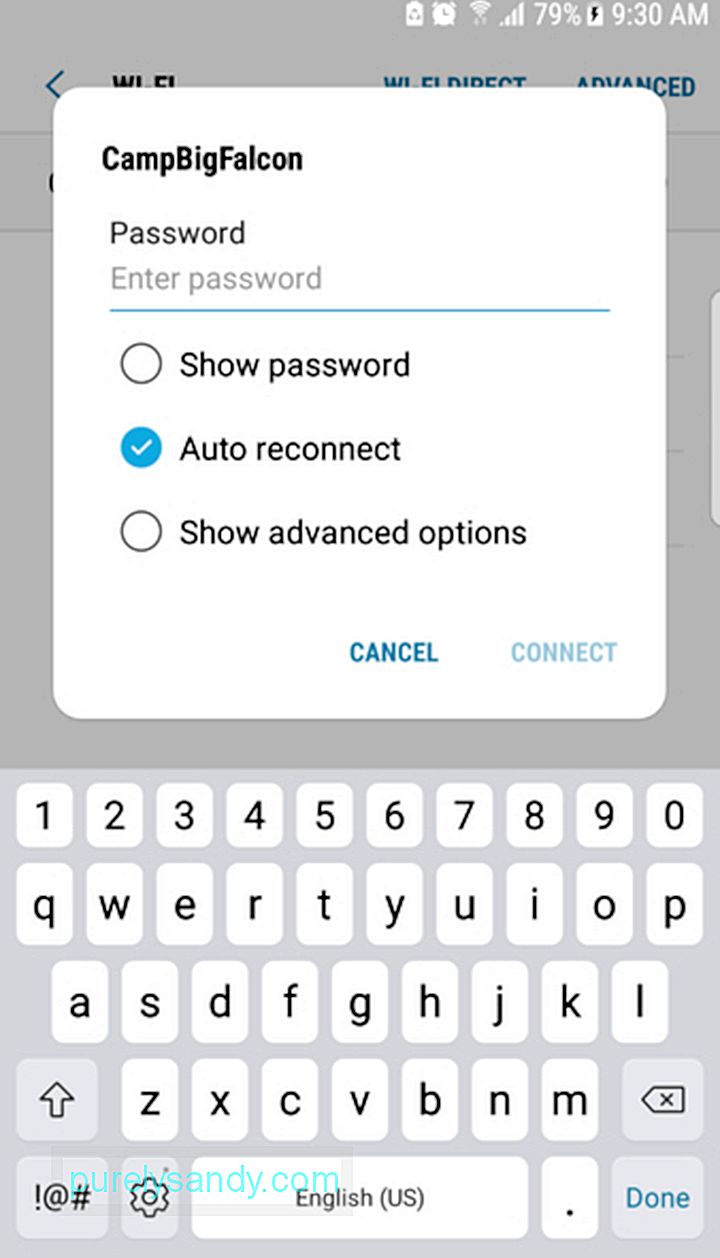
Per poder connectar-vos a una xarxa Wi-Fi en particular, necessitareu el SSID de la xarxa i la contrasenya si és una xarxa privada. Si sou propietari de la xarxa, hauria de ser fàcil perquè podeu trobar el SSID i la contrasenya predeterminats impresos al vostre encaminador sense fils. Tanmateix, si us connecteu a una altra xarxa, heu de demanar el SSID i la contrasenya de la xarxa.
2. Comenceu a escanejar la xarxa Wi-Fi.Per accedir a Configuració de Wi-Fi , podeu seguir qualsevol dels dos mètodes següents:
- Feu lliscar el dit cap avall des de la part superior de la pantalla. S'ha d'aparèixer una barra de menú amb paràmetres bàsics. Toqueu la fletxa cap avall per veure més configuracions. Seleccioneu la icona de xarxa Wi-Fi que s’assembli a un tros del pastís.
- Aneu a Configuració & gt; Sense fil & amp; Xarxes & gt; Wi-Fi.
Si la configuració de Wi-Fi està desactivada, activeu-la per activar-la. Després d’haver-lo activat, cercarà automàticament les xarxes Wi-Fi del vostre abast. Mostra totes les xarxes disponibles com a llista.
3. Connecteu-vos a una xarxa específica.A la llista de xarxes de la pantalla del dispositiu, trieu una xarxa que vulgueu connectar. Tingueu en compte que les xarxes amb una petita icona de clau són xarxes segures que requereixen contrasenyes. Podeu connectar-vos a aquestes xarxes de manera segura.
Els que no tenen garantia, com ara els hotels, els llocs públics i les cafeteries, no solen tenir icones clau. Si us connecteu a aquestes xarxes no segures, és probable que es pugui incomplir la vostra connexió. Per tant, us suggerim que eviteu realitzar cap activitat privada, com ara comprovar el vostre compte bancari o altres dades crucials, si decidiu connectar-vos a aquestes xarxes.
Per connectar-vos a alguna d’aquestes xarxes, toqueu el nom de la xarxa Wi-Fi que preferiu. Si abans no us heu connectat a la xarxa, apareixerà un quadre de diàleg que us demanarà que introduïu la contrasenya. Un cop hàgiu introduït la contrasenya, feu clic al botó Connecta . Si ja us heu connectat a la xarxa abans, també apareixerà un quadre de diàleg que us donarà les opcions de Oblidar, connectar o Cancel·lar. Si seleccioneu Oblida, el dispositiu Android descartarà la informació d'inici de sessió que vau utilitzar a la sessió anterior.
Quan hàgiu introduït correctament la contrasenya, es tancarà el quadre de diàleg i veureu un missatge a sota del SSID que heu triat. Ha de dir "Connectat". A continuació, apareixerà una petita icona de Wi-Fi a la part superior de la pantalla.
4. Connectar-vos a una xarxa Wi-Fi amb WPS.Configuració protegida per Wi-Fi o WPS us permet connectar-vos a una xarxa Wi-Fi segura, fins i tot sense introduir el SSID i la contrasenya. No és un mètode de connexió molt fiable i només està pensat per a connexions de dispositiu a dispositiu, com ara connectar el telèfon Android a una impressora.
Abans de poder establir una connexió, heu d’establir primer WPS. Seguiu els passos següents:
Un cop el dispositiu estigui connectat a una xarxa Wi-Fi, podeu veure més detalls sobre la connexió, inclosa la intensitat del senyal, la freqüència de la connexió, l'adreça IP i la velocitat de l'enllaç. Per veure-les, feu el següent:
6. Comproveu les notificacions de xarxa.
Si voleu rebre una notificació si hi ha una connexió Wi-Fi a prop d'un telèfon mòbil, activeu l'opció de notificació de xarxa a la configuració del dispositiu. Feu el següent:
Sempre que la connexió Wi-Fi del dispositiu estigui activat, rebreu notificacions sempre que el vostre dispositiu detecti una xarxa oberta disponible dins de l'abast.
ConclusióAra, hauríeu de poder connectar el vostre dispositiu Android a una xarxa Wi-Fi de manera ràpida i senzilla. Baixeu l'eina de neteja d'Android per tal que el vostre dispositiu tingui un bon rendiment mentre accediu al web. Aquesta aplicació garantirà que el vostre dispositiu no es retardi tancant les aplicacions innecessàries que s’executen en segon pla. Fins i tot es fa càrrec del vostre espai d’emmagatzematge eliminant fitxers brossa, de manera que no us haureu de preocupar per la manca d’espai en el futur.
Vídeo de YouTube: Una guia pas a pas sobre com connectar el dispositiu Android a una xarxa Wi-Fi
09, 2025

